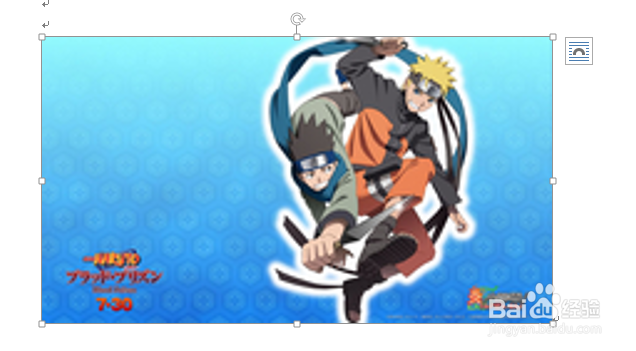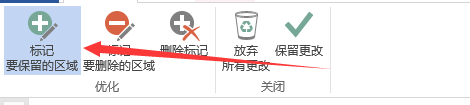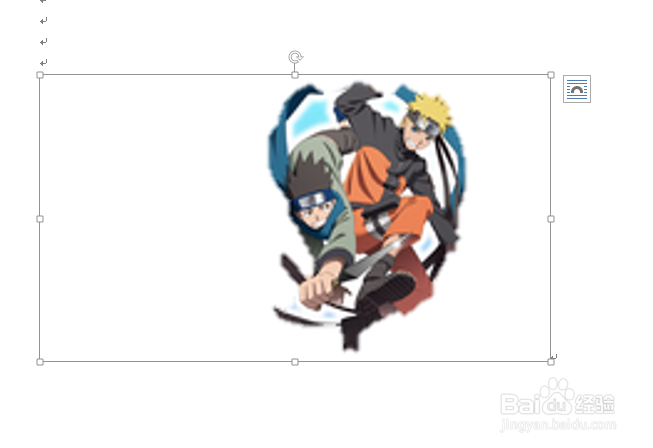Word文档中插入的图片怎么消除背景
1、打开Word文档,找到要删除背景的图片
2、鼠标选中图片
3、点击“格式”菜单栏
4、点击“删除背景”按钮
5、移动图中框中的方框选择要删除的背景的区域
6、点击右上角的“标记要保留的区域”
7、点击“保留更改”按钮
8、这样,图片的背景就删除了
声明:本网站引用、摘录或转载内容仅供网站访问者交流或参考,不代表本站立场,如存在版权或非法内容,请联系站长删除,联系邮箱:site.kefu@qq.com。
阅读量:92
阅读量:65
阅读量:85
阅读量:52
阅读量:80